La maggior parte degli utenti di netbook, notebook e tablet è a conoscenza dei piani di alimentazione predefiniti in Windows 7. Per impostazione predefinita, Windows 7 offre tre piani di alimentazione: risparmio energetico, bilanciato e prestazioni elevate. Windows ti consente di modificare questi piani di alimentazione modificando la modalità di sospensione predefinita e le impostazioni di visualizzazione.
Windows offre anche alcune opzioni avanzate per modificare i piani di alimentazione nella finestra di dialogo delle impostazioni di alimentazione avanzate a cui è possibile accedere facendo clic sull'opzione Modifica impostazioni di alimentazione avanzate presente in Modifica impostazioni piano (in Opzioni risparmio energia). Sebbene Windows offra così tante opzioni per personalizzare le impostazioni del piano di alimentazione, non ti consente di rinominare o modificare il nome predefinito di un piano di alimentazione.
Anche se puoi sempre creare un nuovo piano e nominarlo, non sarebbe bello se fosse possibile rinominare i piani di alimentazione predefiniti in Windows 7?
Gli utenti che desiderano rinominare i piani di alimentazione predefiniti in Windows 7 saranno lieti di sapere che è effettivamente possibile rinominare i piani di alimentazione in Windows 7 eseguendo alcuni comandi nel prompt elevato.
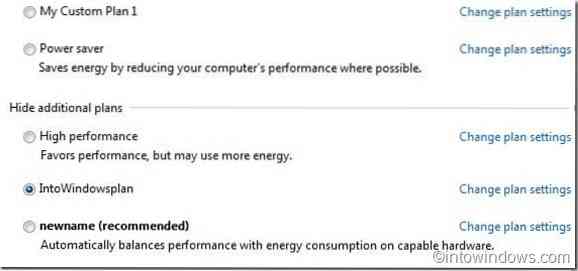
Se stai cercando un modo per rinominare questi piani di alimentazione, ecco come rinominare i piani di alimentazione in Windows 7 usando un semplice comando.
Passo 1: Avvia il prompt dei comandi con privilegi elevati. Per fare ciò, digita cmd nella casella di ricerca del menu di avvio e quindi premi Ctrl + Maiusc + Invio. In alternativa, vai su Tutti i programmi, Accessori, fai clic con il pulsante destro del mouse su Prompt dei comandi e seleziona Esegui come amministratore.
Passo 2: Digita Powercfg List nel prompt dei comandi per conoscere i piani di alimentazione esistenti e i loro GUID.

Passaggio 3: Ora digita il seguente comando e premi invio per rinominare un piano di alimentazione:
Powercfg - Modifica nome GUID Nuovo nome
Nel comando precedente, sostituisci GUID con il GUID del piano di alimentazione che hai ottenuto nel passaggio precedente e Newname con il tuo nome personalizzato. Per esempio:

Passaggio 4: Una volta fatto, puoi chiudere il prompt dei comandi.
Potresti anche leggere la nostra guida su come importare ed esportare i piani di alimentazione in Windows 7.
 Phenquestions
Phenquestions


